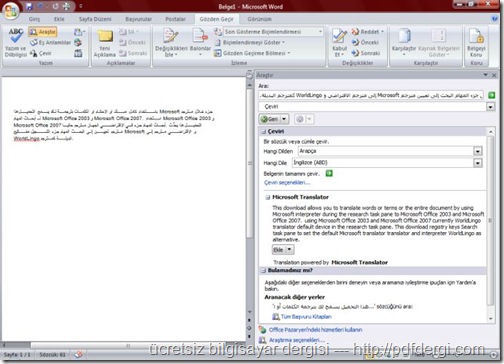Sık sık format atıp Microsoft Office kurulumu yaparken her defasında 25 haneli office ürün anahtarını girmek gerçekten zaman kaybı. Bunun mutlaka kolay bir yolu olmalı. Evet bunun bir yolu var.
İlk yapmamız gereken office cd si içindekileri sabit diske kopyalamak. Sonrasında Files/setup klasörü altındaki setup.ini dosyasında değişiklik yapmak. Dosyanın içinde yer alan PIDKEY=YOURPRODUCTKEYHERE değerini güncelleştirmek.
İşte Office 2003 için adım adım anlatım:
1. Microsoft Office CD si içindeki tüm dosyaları bilgisayara kopyala.
2. \Files\Setup klasörüne git, Setup.ini dosyasına sağ tıkla ve Özelliklere gelerek Salt Okunur daki seçimi kaldır
3. Setup.ini dosyasını aç, [Options] altında yer alan şu değeri bul PIDKEY=ABCDEFGHIJKLMNOPQRSTUVWXY. ve şimdi orada ABCDE… diye devam eden yazıyı silerek oraya sendeki orjinal Office ürün anahtarını gir. Gruplar arasında – (tire) kullanma. [Options] altında PIDKEY= satırı yoksa sen ekleyebilirsin…
4. setup.ini dosyasını kaydet. Şimdi tüm dosyaları boş bir cd ye yaz
Şimdi bu cd ile kurulum yaparken Microsoft Office setup, senden office ürün anahtarı istemeyecek ve sende tüm bu eziyetten kurtulmuş olacaksın. Ne güzel değil mi?
Office XP de setup.ini dosyası yerine setupstd.ini dosyası var.
Office 2007 de ise Office XP ve Office 2003’ e göre daha farklı bir yapı mevcut. Lisansınıza göre Enterprise.WW yada Standard.WW yada Pro.WW klasörünün içindeki config.xml dosyasını açın. PIDKEY i bulun ve 25 haneli Office 2007 CD Keyini girin (tiresiz)